كيفية حل خطأ فشل DMARC
نشرت: 2024-03-12يعد التسويق عبر البريد الإلكتروني جزءًا أساسيًا من استراتيجية التسويق الرقمي، ويهدف إلى الوصول إلى جمهورك مباشرةً من خلال صناديق البريد الوارد الخاصة بهم. ومع ذلك، فإن فعالية هذا النهج تتوقف على التسليم الناجح لرسائل البريد الإلكتروني هذه. إحدى العقبات الشائعة التي يواجهها المسوقون هي خطأ فشل DMARC، والذي يمكن أن يعيق إمكانية تسليم البريد الإلكتروني بشكل كبير. يشير هذا الخطأ إلى فشل في فحص مصادقة الرسائل وإعداد التقارير والمطابقة المستندة إلى المجال (DMARC)، وهو بروتوكول مصمم للتحقق من صحة رسائل البريد الإلكتروني. يتكامل DMARC مع تقنيتين أخريين للمصادقة، وهما إطار سياسة المرسل (SPF) والبريد المحدد بمفاتيح المجال (DKIM)، لتوفير دفاع قوي ضد انتحال البريد الإلكتروني وهجمات التصيد الاحتيالي. بشكل أساسي، عندما تواجه خطأ فشل DMARC، فهذا يدل على أن البريد الإلكتروني المعني لم يجتاز اختبارات المصادقة اللازمة، مما يثير علامات حمراء حول شرعيته.
الاختلافات في خطأ فشل DMARC
يمكن أن يظهر خطأ فشل DMARC بطرق مختلفة، اعتمادًا على خوادم البريد الإلكتروني والبرامج المستخدمة. تتضمن الاختلافات الشائعة إشعارات مثل "سياسة DMARC غير ممكّنة" أو "فشل مصادقة DMARC" أو رسائل أكثر وضوحًا تشير إلى أنه تم رفض رسالة بريد إلكتروني بسبب فشل عمليات فحص DMARC. بغض النظر عن الصياغة المحددة، تظل المشكلة الأساسية كما هي: فشل المصادقة الذي يحتاج إلى معالجة لضمان إمكانية تسليم البريد الإلكتروني.
أسباب حدوث خطأ فشل DMARC
يمكن أن تساهم عدة عوامل في حدوث خطأ فشل DMARC، يشير كل منها إلى خطأ محتمل في التهيئة أو الإغفال في إعداد مصادقة البريد الإلكتروني:
فشل محاذاة DMARC : يحدث هذا عندما لا يتوافق عنوان "من" في البريد الإلكتروني مع النطاق الذي يُزعم أنه يرسل البريد الإلكتروني.إنها مشكلة شائعة عندما يتم إرسال رسائل البريد الإلكتروني عبر خدمات الجهات الخارجية دون محاذاة مناسبة.
وضع محاذاة DMARC غير صحيح : حتى إذا تطابقت العناوين "من"، فقد يؤدي التكوين غير الصحيح لسياسات DMARC إلى حالات فشل.يتضمن ذلك تعيين السياسة على وضع لا يتوافق مع نوايا المرسل أو متطلبات الأمان.
توقيع DKIM مفقود أو غير صالح : توقيع رقمي يتحقق من أصل مجال البريد الإلكتروني.إذا كان هذا التوقيع غائبًا أو فشل في التحقق من الصحة، فإنه يؤدي إلى ظهور خطأ فشل DMARC.
سجلات TXT لنظام أسماء النطاقات المفقودة : يعتمد DMARC على سجلات TXT لنظام أسماء النطاقات لنظام SPF وDKIM.إذا كانت هذه السجلات مفقودة أو تم ضبطها بشكل غير صحيح، فسيؤدي ذلك إلى فشل المصادقة.
كيفية التحقق من فشل DMARC في حملات البريد الإلكتروني الخاصة بك
إذا كنت تواجه مشكلات في تسليم البريد الإلكتروني، فمن الضروري التحقق مما إذا كانت رسائل البريد الإلكتروني الخاصة بك تفشل في عمليات فحص DMARC. إليك كيفية القيام بذلك باستخدام طريقتين أساسيتين: فحص رؤوس البريد الإلكتروني واستخدام أدوات تحليل DMARC وإعداد التقارير.
التحقق من رؤوس البريد الإلكتروني
تأتي كل رسالة بريد إلكتروني مصحوبة برؤوس، وهي عبارة عن مقتطفات من البيانات توفر معلومات مفصلة حول رحلة البريد الإلكتروني من المرسل إلى المستلم. تتضمن هذه الرؤوس عنوان IP للمرسل، والوقت الذي تم فيه إرسال البريد الإلكتروني، والأهم من ذلك لأغراضنا، نتائج مصادقة DMARC.
مستخدمي Gmail
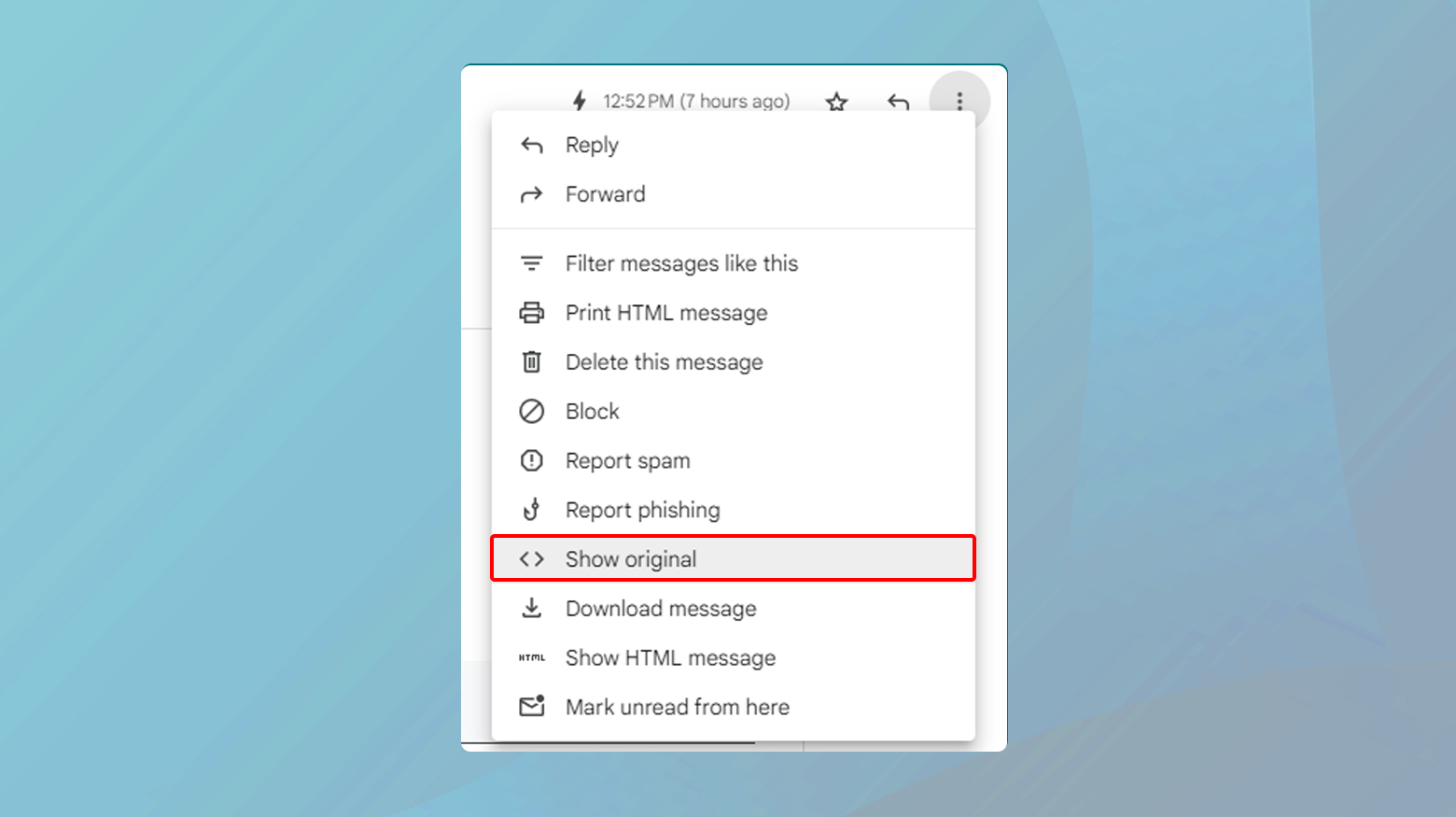
- افتح البريد الإلكتروني وانقر على النقاط الرأسية الثلاث بجوار زر "الرد" في الزاوية العلوية اليمنى.
- حددإظهار النسخة الأصلية من القائمة المنسدلة.يفتح هذا الإجراء نافذة جديدة تعرض البيانات الأصلية للبريد الإلكتروني، بما في ذلك حالة نجاح أو فشل DMARC.
- ابحث عن قسمنتائج المصادقة .
يشير السطر الذي يشير إلى DMARC=pass إلى نجاح فحص DMARC، في حين أن DMARC=failيعني أنه لم تتم مصادقة البريد الإلكتروني بشكل صحيح.
مستخدمي الآوتلوك
- افتح البريد الإلكتروني وانقر علىعرض تفاصيل الرسالة في الزاوية العلوية اليمنى.
- قم بالتمرير لأسفل إلى أسفل تفاصيل الرسالة للعثور على نتائج المصادقة والتحقق من رسالة فشل DMARC.
استخدام أدوات التحليل وإعداد التقارير DMARC
للحصول على نهج أكثر بساطة، خاصة عند التعامل مع حجم كبير من رسائل البريد الإلكتروني، فكر في استخدام أدوات تحليل DMARC وإعداد التقارير. يمكن لهذه الأدوات تبسيط عملية التحقق من رسائل البريد الإلكتروني بحثًا عن حالات فشل DMARC.
أداة رأس الرسائل في Google Admin Toolbox
تسمح لك هذه الأداة المجانية بتحليل رؤوس البريد الإلكتروني للحصول على نتائج المصادقة، بما في ذلك SPF وDKIM وDMARC. انسخ رؤوس البريد الإلكتروني والصقه في الأداة، وستعرض ما إذا كان البريد الإلكتروني قد نجح أو فشل في عمليات فحص DMARC.
تحليل تقرير DMARC من خدمة البريد الإلكتروني الخاصة بك
تقدم العديد من خدمات البريد الإلكتروني تحليل تقارير DMARC. يتم إنشاء هذه التقارير عندما تفشل رسائل البريد الإلكتروني في عمليات فحص DMARC وتقدم تفاصيل مثل المرسل والمستلم وأسباب الفشل. هذه المعلومات لا تقدر بثمن لاستكشاف مشكلات التسليم وإصلاحها. لتلقي هذه التقارير، ستحتاج إلى إضافة سجل TXT محدد إلى إعدادات DNS الخاصة بك، والذي يوجه خوادم البريد الإلكتروني لإرسال تقارير الفشل إلى صندوق بريد مخصص.
للحصول على تعليمات تفصيلية حول إعداد سجلات DNS هذه والوصول إلى تقارير فشل DMARC، استشر مزود خدمة البريد الإلكتروني الخاص بك. يقدم بعض مقدمي الخدمة، مثل ActiveCampaign، أدوات التحقق من نظام أسماء النطاقات DMARC للمساعدة في هذه العملية. من خلال إضافة السجل الصحيح، ستبدأ في تلقي تقارير الفشل، مما يمكّنك من معالجة مشكلات إمكانية التسليم وتصحيحها بشكل أكثر فعالية.
إصلاح خطأ فشل DMARC
تتضمن معالجة خطأ فشل DMARC أسلوبًا متعدد الخطوات يهدف إلى تحديد الأسباب الأساسية وتصحيحها.
إعداد سجلات SPF وDKIM وDMARC
من خلال تنفيذ هذه البروتوكولات بشكل صحيح، يمكنك تحسين فرص وصول بريدك الإلكتروني إلى البريد الوارد المقصود بشكل كبير، بدلاً من نفيه إلى مجلد البريد العشوائي المخيف. دعنا نقسم خطوات إصلاح خطأ فشل DMARC والتأكد من أن رسائل البريد الإلكتروني الخاصة بك تمثل نطاقك بدقة.
فهم أهمية SPF وDKIM قبل DMARC
يعد SPF (إطار سياسة المرسل) وDKIM (البريد المحدد بمفاتيح المجال) خطوات أساسية تضع الأساس لـ DMARC (مصادقة الرسائل وإعداد التقارير والتوافق على أساس المجال). بدون نظام التعرف على هوية المرسل (SPF) وDKIM، فإن إعداد DMARC يشبه بناء منزل دون وضع الأساس أولاً.
يقوم نظام التعرف على هوية المرسل (SPF) بتوثيق عنوان IP الخاص بالمرسل، مما يسمح لنطاقك بتحديد خوادم البريد الإلكتروني المسموح لها بإرسال البريد الإلكتروني نيابةً عنه.
يضيف DKIM توقيعًا رقميًا إلى رسائل البريد الإلكتروني الخاصة بك، مما يضمن عدم تغيير المحتوى أثناء النقل.فهو يوفر طريقة للتحقق من صحة هوية اسم المجال المرتبط برسالة من خلال مصادقة التشفير.
دليل خطوة بخطوة لإعداد SPF وDKIM
إضافة سجل SPF : يعد سجل SPF TXT أمرًا ضروريًا لإدراج الخوادم المصرح لها بإرسال رسائل البريد الإلكتروني من المجال الخاص بك.لإضافة سجل SPF، حدد إعدادات DNS الخاصة بك وقم بإنشاء سجل TXT جديد بالقيمة:
v=spf1 include:_spf.google.com ~allيخبر هذا السطر العالم بشكل أساسي أن رسائل البريد الإلكتروني المرسلة من نطاقك تكون صالحة إذا كانت واردة من خادم تم التعرف عليه بواسطة_spf.google.com ، مع فشل بسيط ( ~all) لرسائل البريد الإلكتروني الواردة من مصادر أخرى.
إضافة سجل DKIM : بالنسبة إلى DKIM، ستحتاج إلى إنشاء زوج مفاتيح عام/خاص.غالبًا ما يقوم مزود خدمة البريد الإلكتروني الخاص بك بتسهيل ذلك. بمجرد حصولك على المفتاح العام، قم بإنشاء سجلTXT جديد في إعدادات DNS الخاصة بك بالاسم عادةً
yourselector._domainkey.yourdomain.comحيث yourselector هو معرف محدد لمفتاحك، و yourdomain.comهو اسم المجال الفعلي الخاص بك. يجب أن تتبع قيمة سجل TXT هذا التنسيق:
v=DKIM1; ك = آر إس إيه؛ ع=[مفتاحك العام]
إعداد DMARC
بعد التأكد من إعداد نظام التعرف على هوية المرسل (SPF) وDKIM بشكل صحيح، تصبح جاهزًا لإضافة سجل DMARC. يمكّنك سجل TXT هذا من تحديد كيفية تعامل مستلمي البريد الإلكتروني مع رسائل البريد الإلكتروني التي لا تمر بمصادقة SPF أو DKIM، وتوفير تعليمات لعزل رسائل البريد الإلكتروني هذه أو رفضها، ومكان إرسال التقارير عن هذه الحوادث.
إضافة سجل DMARC
في إعدادات DNS الخاصة بك، قم بإنشاء سجل TXT جديد بالاسم_dmarc.yourdomain.com .
بالنسبة للقيمة، أدخل شيئًا مثل
v=DMARC1; ع=رفض; sp=الحجر الصحي; rua=mailto:[البريد الإلكتروني محمي]
استبدال yourdomain.com بنطاقك الفعلي.
يوجه هذا التكوين خوادم البريد الإلكتروني إلى:
- رفض رسائل البريد الإلكتروني التي تفشل في عمليات فحص DMARC
- الحجر الصحي المشبوهة
- وإرسال التقارير إلى [email protected] .
ملاحظة خاصة لمستخدمي 10Web
إذا كنت تستخدم 10Web، فيمكنك إدارة هذه السجلات مباشرة من خلال لوحة تحكم 10Web الخاصة بك. تعمل واجهة 10Web على تبسيط عملية إضافة سجلات DNS وتحريرها ، مما يجعلها سهلة الاستخدام لضمان إعداد بريدك الإلكتروني بشكل جيد.
للوصول إلى سجلات DNS في 10Web:
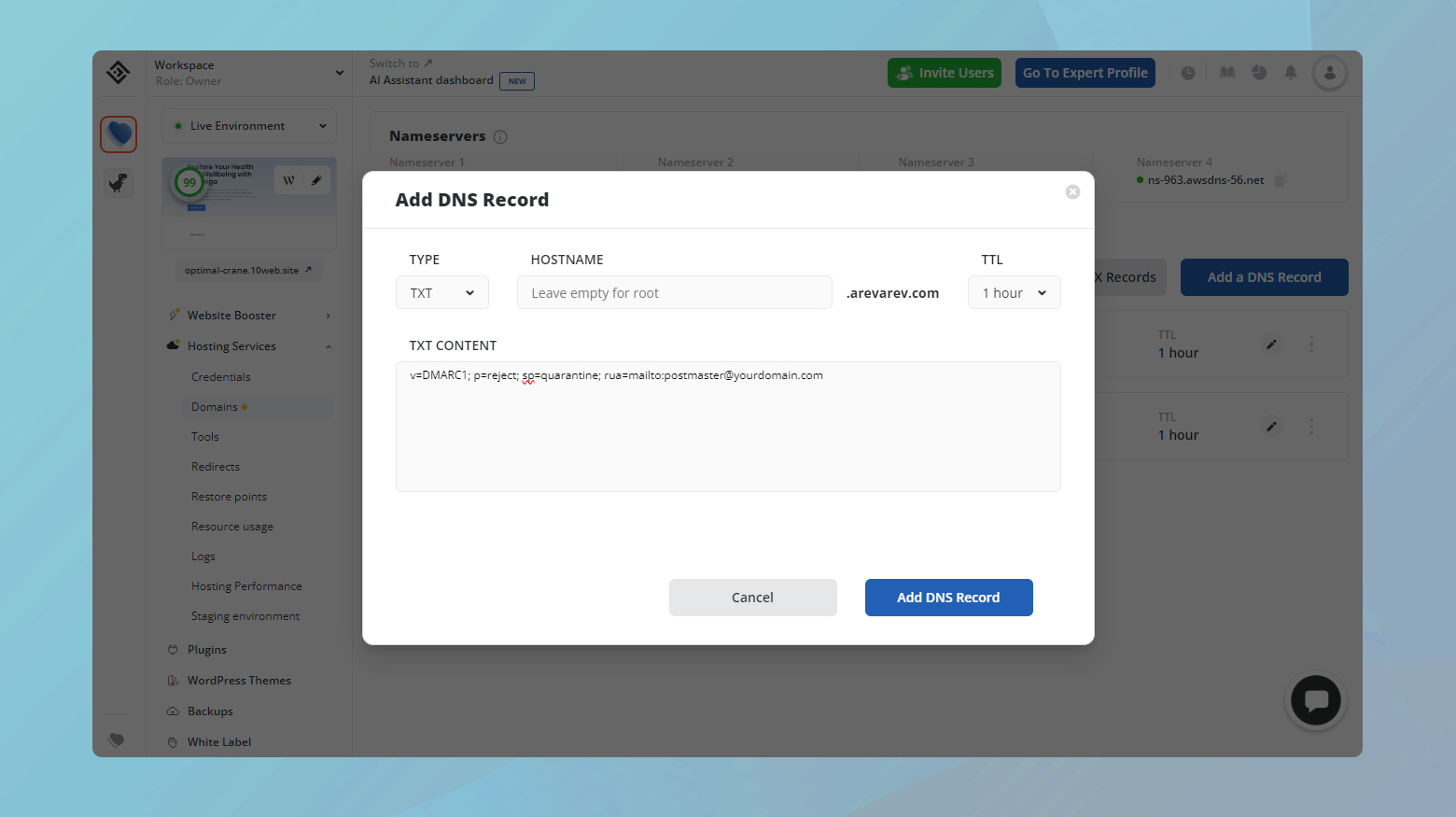

- قم بتسجيل الدخول إلى حساب 10Web الخاص بك.
- انقر على موقع الويب الذي تريد إدارة سجلات DNS فيه.
- انتقل إلى خدمات الاستضافة > النطاقات.
- انقر فوق إدارة DNS للمجال الذي تريد إضافة سجلات SPF وDKIM وDMARK TXT إليه.
- ثم انقر فوق إضافة سجل DNS .
تعديل سياسة DMARC الخاصة بك
من خلال تعيين سياسة DMARC على "لا شيء"، فإنك تسمح بتسليم رسائل البريد الإلكتروني التي تفشل في عمليات فحص DMARC إلى البريد الوارد للمستلم. يمكن أن تكون هذه الخطوة مفيدة بشكل خاص لاستكشاف الأخطاء وإصلاحها وتحديد المشكلات دون التأثير فورًا على إمكانية تسليم بريدك الإلكتروني.
تعديل سياسة DMARC الخاصة بك إلى "لا شيء"
يتضمن تغيير سياسة DMARC الخاصة بك إلى "لا شيء" تحديث إعدادات DNS الخاصة بك بسجل TXT جديد. يرشد هذا السجل خوادم البريد الإلكتروني إلى كيفية التعامل مع رسائل البريد الإلكتروني الواردة من نطاقك والتي تفشل في مصادقة DMARC. إليك كيفية إجراء هذا التعديل:
قم بتسجيل الدخول إلى لوحة التحكم حيث تتم إدارة إعدادات DNS الخاصة بنطاقك. يمكن أن يكون ذلك مع موفر الاستضافة أو مسجل النطاق أو خدمة DNS لجهة خارجية.
ابحث عن سجل DMARC موجود (تم تحديده بواسطة _dmarc.yourdomain.com ).إذا كان موجودًا، فسوف تقوم بتحريره؛ إذا لم يكن الأمر كذلك، فسوف تقوم بإضافة سجل TXT جديد بالقيمة التالية:
DMARC: "v=DMARC1; p=none; sp=quarantine; rua=mailto:[email protected]"استبدلyourdomain.com باسم النطاق الفعلي الخاص بك.يقوم هذا السجل بتعيين سياسة DMARC على "لا شيء"، مما يعني أنه سيتم تسليم رسائل البريد الإلكتروني التي تفشل في DMARC، ولكنه ينصح بالعزل للنطاقات الفرعية ويحدد عنوان بريد إلكتروني لتلقي التقارير حول حالات فشل DMARC.
بعد تحديث السجل، قم بحفظ التغييرات. تذكر أن تحديثات DNS قد تستغرق بعض الوقت للنشر عبر الإنترنت.
اعتبارات لاستخدام سياسة "لا شيء".
في حين أن تعيين سياسة DMARC على "لا شيء" يمكن أن يساعد في تحديد مشكلات إمكانية التسليم دون المخاطرة برفض رسائل البريد الإلكتروني بشكل كامل أو عزلها، فمن المهم التعرف على المفاضلات الأمنية:
الإجراء المؤقت : ينبغي النظر إلى سياسة "لا شيء" على أنها أداة مؤقتة لاستكشاف الأخطاء وإصلاحها بدلاً من كونها حلاً طويل الأمد.ولا يفرض أي إجراء على رسائل البريد الإلكتروني التي تفشل في المصادقة، مما قد يترك مجالًا لإساءة الاستخدام.
المراقبة والتعديل : استخدم هذه الفترة لمراقبة تسليم بريدك الإلكتروني عن كثب وتحديد أي مشكلات أساسية.بمجرد إجراء التعديلات اللازمة والثقة في إعداد مصادقة البريد الإلكتروني الخاص بك، فكر في الانتقال إلى سياسة أكثر أمانًا، مثل "العزل" أو "الرفض".
الآثار الأمنية : افهم أن سياسة "لا شيء" لا تفعل الكثير لردع محاولات الانتحال أو التصيد باستخدام نطاقك.وعلى هذا النحو، يعد الانتقال إلى سياسة أكثر صرامة بمجرد حل مشكلات إمكانية التسليم أمرًا بالغ الأهمية لحماية سمعة نطاقك وأمن المستلمين.
مصادقة المجال الخاص بك للتسويق عبر البريد الإلكتروني مع مزود خدمة خارجي
عندما تغوص في عالم التسويق عبر البريد الإلكتروني أو ترسل رسائل بريد إلكتروني خاصة بالمعاملات، فإن استخدام مزود خدمة خارجي مثل Mailchimp يمكنه تبسيط عملياتك وتعزيز قدراتك. ومع ذلك، للحفاظ على سلامة رسائل البريد الإلكتروني وإمكانية تسليمها، فمن الضروري مصادقة نطاقك مع مزود الخدمة. تتضمن هذه العملية تحرير سجلات DNS الخاصة بك للسماح للمزود الذي اخترته بإرسال رسائل البريد الإلكتروني نيابة عن المجال الخاص بك. دعنا نستعرض الخطوات اللازمة لإعداد هذا بشكل صحيح.
التحقق من ملكية النطاق
الخطوة الأولى في هذه الرحلة هي التأكد من أنك تمتلك النطاق الذي تخطط لإرسال رسائل البريد الإلكتروني منه. يجب أن يكون لديك القدرة على التحكم في إعدادات DNS الخاصة بنطاقك، وذلك عادةً من خلال مسجل النطاق أو موفر الاستضافة.
الوصول إلى إعدادات DNS الخاصة بنطاقك
لتحرير سجلات DNS الخاصة بك، ستحتاج إلى الوصول إلى لوحة التحكم الخاصة بمسجل النطاق الخاص بك. يمكن أن يختلف هذا اعتمادًا على مزود الخدمة الخاص بك، ولكنه غالبًا ما يوجد في cPanel، أو Plesk، أو لوحة معلومات مخصصة تقدمها شركة الاستضافة، مثل لوحة معلومات 10Web لمستخدمي 10Web. إليك كيفية تحديد موقع سجلات DNS الخاصة بك وتحريرها بشكل عام:
- قم بتسجيل الدخول إلى لوحة تحكم مسجل النطاق الخاص بك.
- انتقل إلى القسم الذي يمكنك من خلاله إدارة إعدادات DNS الخاصة بنطاقك.
- هذا هو المكان الذي ستضيف فيه السجلات المقدمة من مزود خدمة البريد الإلكتروني الخاص بك.
في المقام الأول، ستضيف سجلات CNAME. تعتبر هذه السجلات ضرورية للتحقق من ملكية النطاق والتأكد من التعرف على مزود خدمة البريد الإلكتروني الخاص بك كمرسل معتمد لنطاقك.
إضافة سجلات CNAME لمزود خدمة البريد الإلكتروني
بمجرد الوصول إلى إعدادات DNS الخاصة بك، فإن الخطوة التالية هي إضافة سجلات CNAME المحددة التي يوفرها مزود خدمة البريد الإلكتروني الخاص بك. سيعطيك كل مزود مجموعة فريدة من السجلات لإضافتها. فيما يلي نهج عام لهذه العملية:
- احصل على معلومات سجل CNAME من مزود خدمة البريد الإلكتروني الخاص بك.
- في منطقة إدارة DNS الخاصة بنطاقك، قم بإنشاء سجل CNAME جديد.
- انسخ والصق القيم المقدمة من مزود خدمة البريد الإلكتروني الخاص بك.
- بعد إضافة سجلات CNAME الضرورية، احفظ التغييرات.
يمكن أن تستغرق تغييرات نظام أسماء النطاقات (DNS) بعض الوقت حتى يتم نشرها عبر الإنترنت، لذلك قد يستغرق الأمر بعض الوقت قبل أن تدخل الإعدادات الجديدة حيز التنفيذ.
نظرًا لأن السجلات والخطوات الدقيقة قد تختلف قليلاً اعتمادًا على مزود خدمة البريد الإلكتروني الخاص بك، فمن المهم اتباع تعليماته المحددة عن كثب. سيقدمون كافة التفاصيل اللازمة لإعداد سجلات DNS لنطاقك بشكل صحيح.
المزيد من الطرق لتحسين إمكانية تسليم البريد الإلكتروني
إن عالم إمكانية تسليم البريد الإلكتروني معقد، ولكن بالتسلح بالاستراتيجيات الصحيحة، يمكنك تعزيز فرص وصولك إلى البريد الوارد بشكل كبير.
اختر مزود خدمة بريد إلكتروني حسن السمعة
الخطوة الأولى لضمان وصول رسائل البريد الإلكتروني إلى وجهتها المقصودة هي استخدام مزود بريد إلكتروني موثوق وآمن. يمكن أن يحدث هذا الاختيار فرقًا كبيرًا لأن مقدمي الخدمة ذوي السمعة الجيدة أقل عرضة لإدراجهم في القائمة السوداء أو وضع علامة عليهم كبريد عشوائي. قام مقدمو الخدمات مثل Mailchimp وSendGrid وConstant Contact ببناء بنيات تحتية قوية وعلاقات مع مزودي خدمة الإنترنت (ISPs) لضمان معدلات تسليم عالية لعملائهم.
الحفاظ على قائمة بريد إلكتروني نظيفة
غالبًا ما يتم تجاهل الجانب المهم لنجاح التسويق عبر البريد الإلكتروني وهو نظافة قائمة البريد الإلكتروني الخاصة بك. يمكن أن يؤدي التطهير المنتظم للمشتركين غير النشطين وعناوين البريد الإلكتروني غير الصحيحة إلى تحسين معدلات المشاركة لديك بشكل كبير، وبالتالي سمعة المرسل لديك. تتوفر الأدوات والخدمات التي يمكن أن تساعد في أتمتة هذه العملية، وتحديد وإزالة المشتركين الذين لم يتفاعلوا مع رسائل البريد الإلكتروني الخاصة بك خلال فترة محددة.
صياغة خطوط الموضوع بعناية
لا يمكن التقليل من قوة سطر الموضوع في تحديد مصير البريد الإلكتروني. لقد تم ربط بعض الكلمات والعبارات بشكل متكرر بالرسائل غير المرغوب فيها، مما يؤدي إلى تشغيل عوامل التصفية، حتى لو كان محتوى البريد الإلكتروني مشروعًا. تجنب اللغة البيعية المفرطة ("اشتر الآن!"، "مجانًا!"، "الضمان")، والاستخدام المفرط للأحرف الكبيرة، وعلامات التعجب المتعددة. بدلاً من ذلك، اختر سطور الموضوع ذات الصلة والشخصية وتوفر قيمة واضحة للمستلم.
الاتساق في من الاسم والعنوان
لا يساعد الاتساق في الاسم والعنوان "من" في بناء التعرف على العلامة التجارية فحسب، بل يطمئن أيضًا موفري البريد الإلكتروني والمستلمين على حد سواء بأن رسائل البريد الإلكتروني الخاصة بك مشروعة. قد يؤدي تبديل هذه العناصر بشكل متكرر إلى إرباك المستلمين وتشغيل عوامل تصفية البريد العشوائي. حدد اسمًا وعنوانًا يمثلان عملك بوضوح والتزم بهما عبر حملات البريد الإلكتروني الخاصة بك.
التعامل المباشر مع المتلقين
إذا كنت تواجه حالات فشل DMARC أو مشكلات البريد العشوائي مع رسائل البريد الإلكتروني المرسلة إلى مستلمين محددين، فقد يكون النهج المباشر هو الحل الأفضل في بعض الأحيان. شجع المشتركين لديك على إضافة عنوان بريدك الإلكتروني إلى جهات الاتصال الخاصة بهم أو قائمة السماح. يمكن الإبلاغ عن ذلك من خلال موقع الويب الخاص بك، أو رسائل البريد الإلكتروني لتأكيد التسجيل الأولي، أو حتى قنوات التواصل الاجتماعي. إن مطالبة المشتركين مباشرة بالسماح بقائمتك لا يساعد فقط في تجنب عوامل تصفية البريد العشوائي ولكنه أيضًا يجذب جمهورك بطريقة تؤكد على قيمة رسائل البريد الإلكتروني الخاصة بك.
خاتمة
في هذه المدونة، استكشفنا حلولاً لتحسين إمكانية تسليم البريد الإلكتروني، مع التركيز على إعداد سجلات SPF وDKIM وDMARC. لقد ناقشنا مصادقة المجال الخاص بك مع موفري خدمة البريد الإلكتروني التابعين لجهات خارجية وتناولنا إستراتيجيات إضافية لمنع وضع علامة على رسائل البريد الإلكتروني كرسائل غير مرغوب فيها. سلط جزء من المحادثة الضوء على تعديل سياسة DMARC إلى "لا شيء" كإجراء مؤقت لاستكشاف مشكلات قابلية التسليم وإصلاحها وتحديدها دون التأثير على استقبال البريد الإلكتروني، مع التركيز على أهمية الانتقال إلى سياسة أكثر أمانًا لأمن البريد الإلكتروني وسلامته على المدى الطويل.
قم بتسريع عملية إنشاء موقع WordPress الخاص بك باستخدام الذكاء الاصطناعي
قم بإنشاء موقع WordPress مخصص مصمم خصيصًا لتلبية احتياجات عملك بشكل أسرع 10 مرات باستخدام 10Web AI Website Builder.
